今天和大家分享一下win10系统Mac安装提示no bootable device问题的解决方法,在使用win10系统的过程中经常不知道如何去解决win10系统Mac安装提示no bootable device的问题,有什么好的办法去解决win10系统Mac安装提示no bootable device呢?小编教你只需要1、下图是当重新启动电脑时,正准备安装 windows 系统遇到的错误提示,意思是当前没有检测到可启动的磁盘,让我们插入继续; 2、当遇到这样的情况时,请重新进入 Mac 系统,打开 BootCamp 应用,先删除之前已经创建好了的 windows 分区就可以了;下面就是我给大家分享关于win10系统Mac安装提示no bootable device的详细步骤::
1、下图是当重新启动电脑时,正准备安装 windows 系统遇到的错误提示,意思是当前没有检测到可启动的磁盘,让我们插入继续;
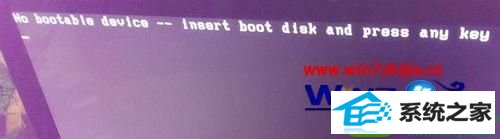
2、当遇到这样的情况时,请重新进入 Mac 系统,打开 BootCamp 应用,先删除之前已经创建好了的 windows 分区;
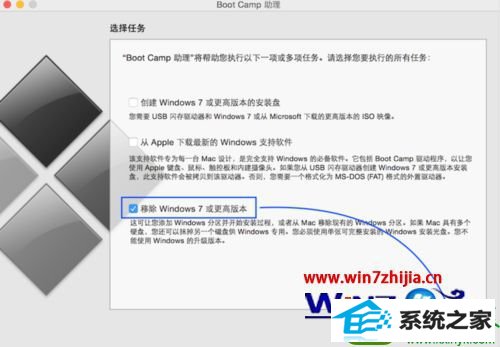
3、接着请选择“恢复”按钮,就可以删除之前创建的 windows 分区了;
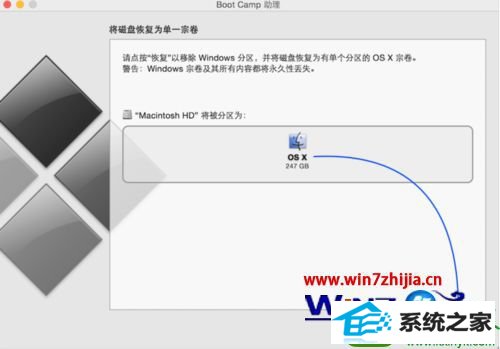
4、随后请按之前的操作方法,重新为 windows 系统划分分区。如果是之前已经创建好了用于安装 windows 系统的安装 U 盘,请只选择“安装 windows10”这一条选项即可;
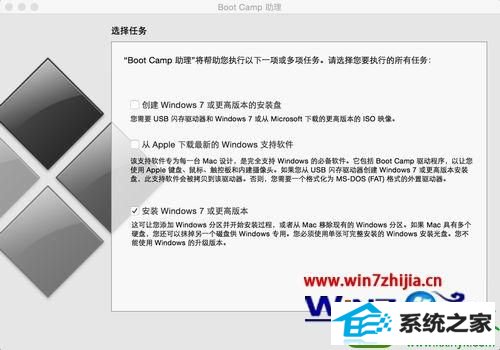
5、当然在此时,我们需要把用于安装 windows 系统的安装 U 盘插入到电脑中,重新为 BootCamp 分好区以后会自动重新启动。值得注意的是,此时请不要插入其它移动硬盘或U盘,只保留安装U盘;
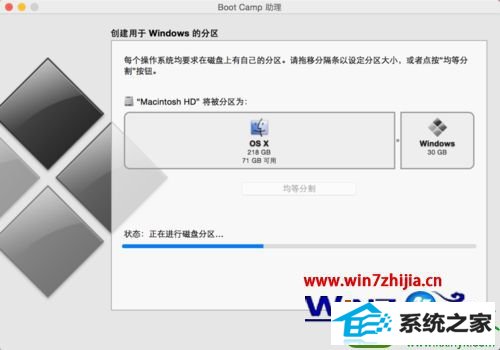
6、最后重新启动以后,即可成功从 U 盘启动,进入 windows 的安装界面了。

关于Mac安装win10系统提示no bootable device的解决方法就给大家介绍到这边了,如果你有遇到一样情况的话,可以采取上面的方法来处理吧。
------分隔线------
- 相关系统
- Win10纯净版系统下载












